Ao ativar e desligar o Wi-Fi em nossos smartphones, tablets e computadores é bastante simples e requer apenas alguns cliques, desativando o Wi-Fi no modem requer algum trabalho adicional se o modem não tiver um botão On/Off sem fio.
Neste artigo, mostraremos as etapas para ativar e desligar o Wi-Fi no seu modem. Depois de fazer isso pela primeira vez, da próxima vez será muito mais rápido, porque você já terá tudo o que precisa. Então, vamos ver como ligar e desligar o Wi-Fi em um modem
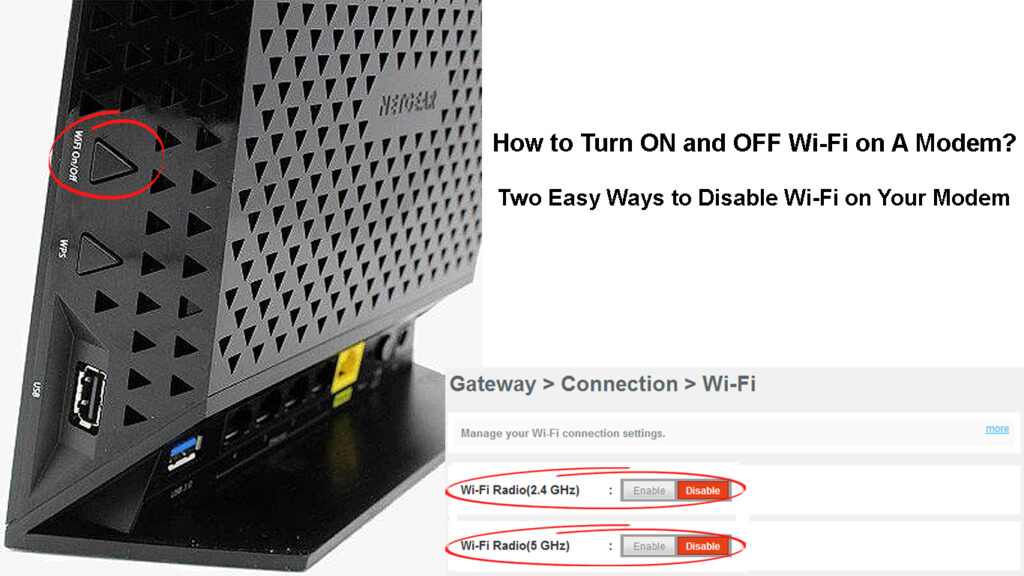
Verifique se o seu modem tem um interruptor
Hoje, alguns modems têm um botão On/Off Wireless que facilita e desliga o Wi-Fi. Portanto, dê uma olhada no seu modem e veja se ele tem esse switch ou um botão.
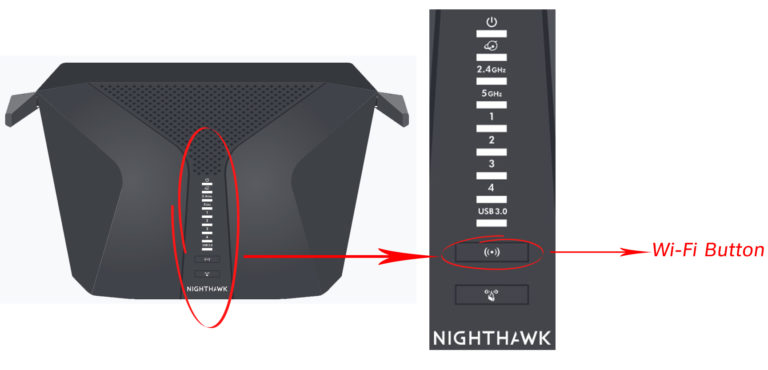
Geralmente, quando você deseja desativar completamente o Wi-Fi , tudo o que você precisa fazer é pressionar esse botão. Ele é bastante útil quando você deseja simplesmente desativar uma conexão sem fio por algum tempo, mas não deseja desligar completamente o modem ou desativar o Wi-Fi das configurações do modem. Ao desativar o Wi-Fi dessa maneira, todos os dispositivos conectados ao modem por meio de um cabo Ethernet poderão usar a conexão com a Internet sem problemas.
Ligue e desative o seu modem do painel de administração
Outra maneira de ativar e desativar o Wi-Fi é do painel de administração. Esse processo não é tão simples quanto pressionar o botão Wi-Fi On/Off, mas depois de acessar as configurações do modem com sucesso , você pode facilmente ativar e desativar o Wi-Fi em alguns segundos.
O acesso ao painel de administração dos modems é bastante semelhante para todas as marcas e modelos de modem, mas existem algumas diferenças na interface gráfica do usuário e nos detalhes do login do administrador . Isso significa que você precisa encontrar os detalhes de login do administrador corretos para o seu modem. Você pode procurar seu modelo em nosso site e encontrar um guia de login detalhado ou verificar se existe uma etiqueta no modem com todos os detalhes de login do administrador impressos.
Quanto à interface gráfica do usuário, diferentes fabricantes de modem rotulam a seção sem fio de maneira diferente, como sem fio, segurança sem fio, WLAN ou Wi-Fi . Então, vamos ver como acessar as configurações dos modems.
Primeiro, precisamos conectar nosso dispositivo (smartphone ou computador) à rede. Se o seu Wi-Fi já estiver desativado e você desejar habilitá-lo, você precisará usar um laptop ou computador de mesa e conectá-lo ao modem com um cabo Ethernet . Caso contrário, se o Wi-Fi já estiver ativado e desejarmos desativá-lo, podemos usar um smartphone, tablet ou laptop conectado sem fio.
Depois de conectarmos o dispositivo, precisamos iniciar um navegador da web. Em seguida, digite o endereço IP dos modems na barra de endereços dos navegadores da web. Em seguida, pressione a tecla Enter/Go. Se o IP estiver correto, a página de login aparecerá.
Digite o nome de usuário e senha do Admin e clique em Login ou enviar.
NOTA: Alguns modems concedem acesso ao painel de administração sem a necessidade de inserir um nome de usuário ou uma senha quando você conectar o dispositivo ao modem com um cabo Ethernet.
Se o nome de usuário e a senha estiverem corretos, você será redirecionado para o painel de administração. Agora você tem privilégios de administrador para modificar as configurações do modem.
Nesse ponto, precisamos encontrar a seção sem fio ou, como já dissemos, procure por segurança sem fio, WLAN ou Wi-Fi.
Enquanto alguns modems permitem desativar a transmissão Wi-Fi clicando em um único botão, outros permitirão que você desative as bandas Wi-Fi de 2.4 e 5GHz separadamente.

Portanto, encontre a seção sem fio e, dependendo se você deseja ativar ou desativar o Wi-Fi, pressione os botões ON ou OFF OU OFF.

Não se esqueça de salvar as configurações e você está pronto para ir.
Você deve manter o Wi-Fi o tempo todo?
Bem, se você está preocupado com sua saúde e deseja reduzir sua exposição à EMF, poderá desligar o Wi-Fi no seu modem durante a noite . Há uma preocupação de que o Wi-Fi tenha efeitos negativos em nossa saúde, mas a verdade é que ainda não há evidências de que o Wi-Fi seja prejudicial à nossa saúde.
Por outro lado, se você estiver preocupado com a segurança da sua rede , não há necessidade de desligar o Wi-Fi durante a noite ou quando estiver de férias. Simplesmente proteja sua rede sem fio com uma senha forte e aplique algumas dicas adicionais sugeridas neste artigo e você deve estar seguro da maioria das ameaças on -line e abuso de rede.
Leitura recomendada:
- Como descobrir quem está usando meu Wi-Fi? (5 maneiras de verificar quem está no seu Wi-Fi)
- Como conectar um dispositivo não-Wi-Fi ao Wi-Fi? (Maneiras de transformar seu dispositivo não-Wi-Fi em um dispositivo Wi-Fi)
- Como se conectar ao Wi-Fi do aeroporto? (Dois métodos fáceis)
Além de tudo, se você desativar completamente o Wi-Fi, alguns de seus dispositivos IoT param de funcionar corretamente, portanto, lembre-se disso quando decidir desligar o Wi-Fi.
E mais uma coisa, quando você desativar o Wi-Fi, não se esqueça de ativá-lo novamente quando precisar. Não é incomum esquecer e usar dados móveis no seu smartphone. Dessa forma, você atingirá rapidamente seu limite de dados e pode até enfrentar cobranças excessivas. Portanto, para evitar custos adicionais, lembre-se de ativar seu Wi-Fi.
Palavras finais
Existem várias razões pelas quais você deseja ativar ou desativar seu Wi-Fi no seu modem. Seja segurança, problemas de saúde, sair de férias, ser um pai responsável e assim por diante, saber como ligar e desligar o Wi-Fi em um modem parece uma coisa bastante útil a saber.
Felizmente, este post ajudou você a aprender a ligar e desligar o Wi-Fi corretamente. Embora as etapas descritas aqui sejam ligeiramente diferentes, dependendo da marca e do modelo modem, você não deve ter problemas para encontrar a seção sem fio e fazer as alterações necessárias.
